Thomson SpeedTouch 510 v5 apertura porte Xbox 360
Thomson SpeedTouch 510 v5 apertura porte Xbox 360
In questo tutorial o guida viene descritta come aprire le porte sul Thomson SpeedTouch 510 V5 per la nostra Xbox360, alcuni giochi per la Xbox360 richiedono l'apertura di alcune porte, in particolare per scaricare aggiornamenti o per giocare on line con la nostra console Xbox360.
Per aprire le porte del nostro Thomson SpeedTouch 510 V5 aprite il vostro browser (Internet, Explorer, Mozilla, Firefox, Google Chrome, Safari, Opera) e inserire l'indirizzo IP del modem modem router ethernet Thomson SpeedTouch 510 V5 sulla barra degli indirizzi: 192.168.1.254, digitiamo "INVIO" o "CERCA" ci apparirà una finestra di login
Come User e Password se si tratta del primo accesso lasciate vuoti i campi in alternativa inserite user e Password che avevate inserito per l'accesso al router, visualizzerete la schermata sottostante. clickiamo su STRUMENTI ---> CONDIVISIONE GIOCHI E APPLICAZIONI, come nell'immagine sotostante a questo punto andiamo in basso, sotto il menù SCEGLIERE UN'ATTIVITÀ clicchiamo sulla voce MODIFICA GIOCO O APPLICAZIONE, vedi immagine sottostante si aprirà un lista con svariate voci: devi cliccare su "STREAM GAMES" all'interno sono presenti porte preimpostate che noi andremo a modificare: clicca in alto a destra sulla voce "CONFIGURA" a questo punto possiamo iniziare a configurare manualmente le porte TCP e UDP come richiesto dall'applicazione che vogliamo utilizzare (il nostro gioco della Xbox360): basterà cliccare su modifica e scegliere dal menù a tendina il protocollo TCP o UDP;
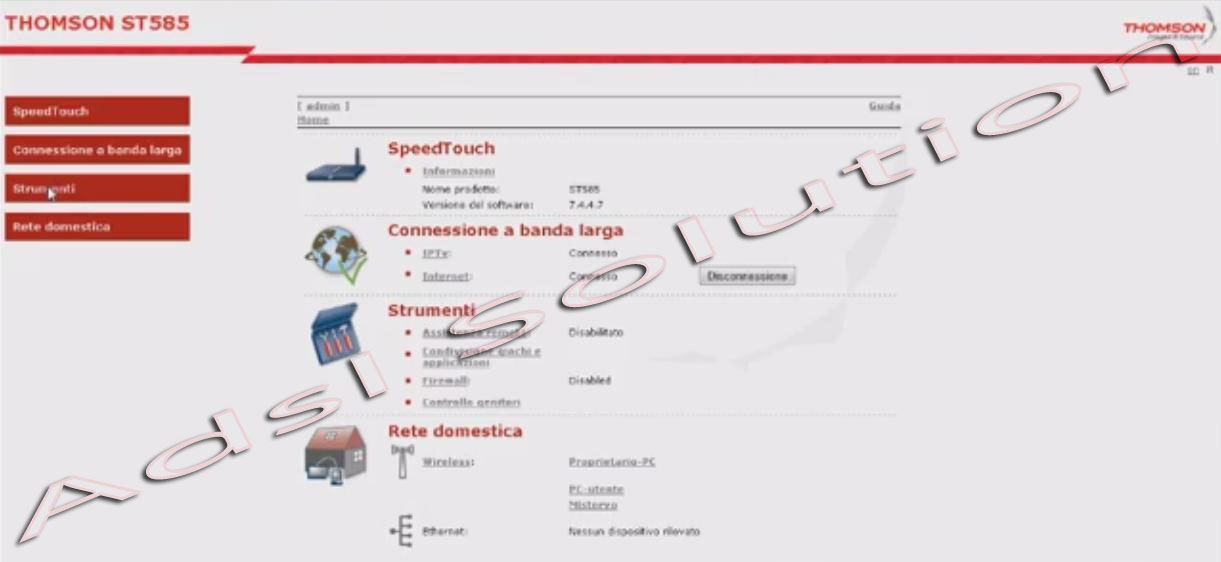
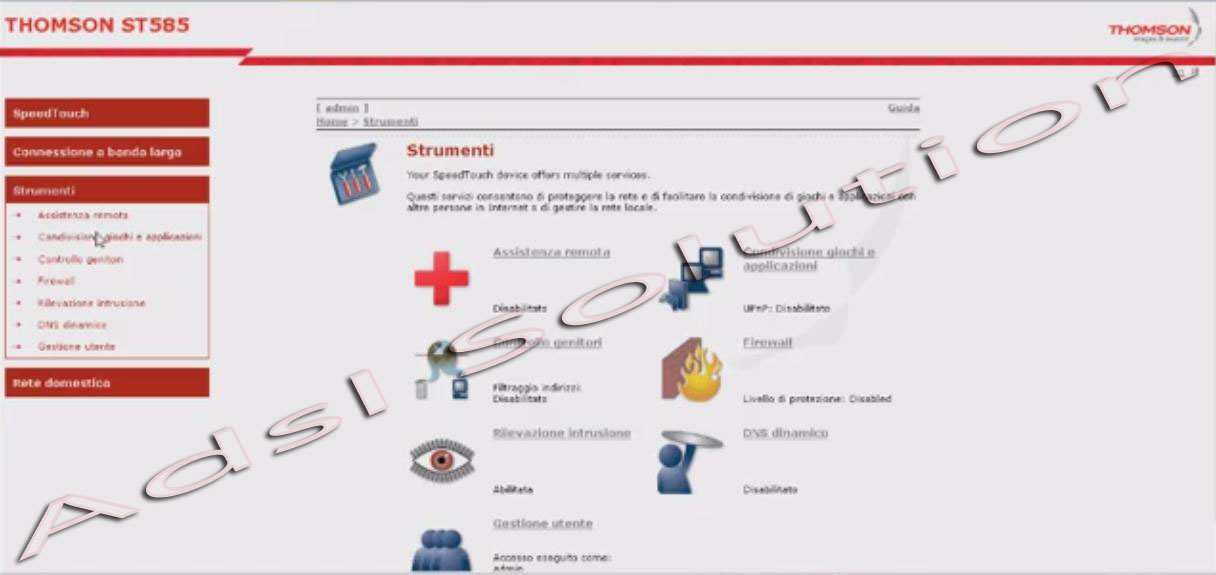
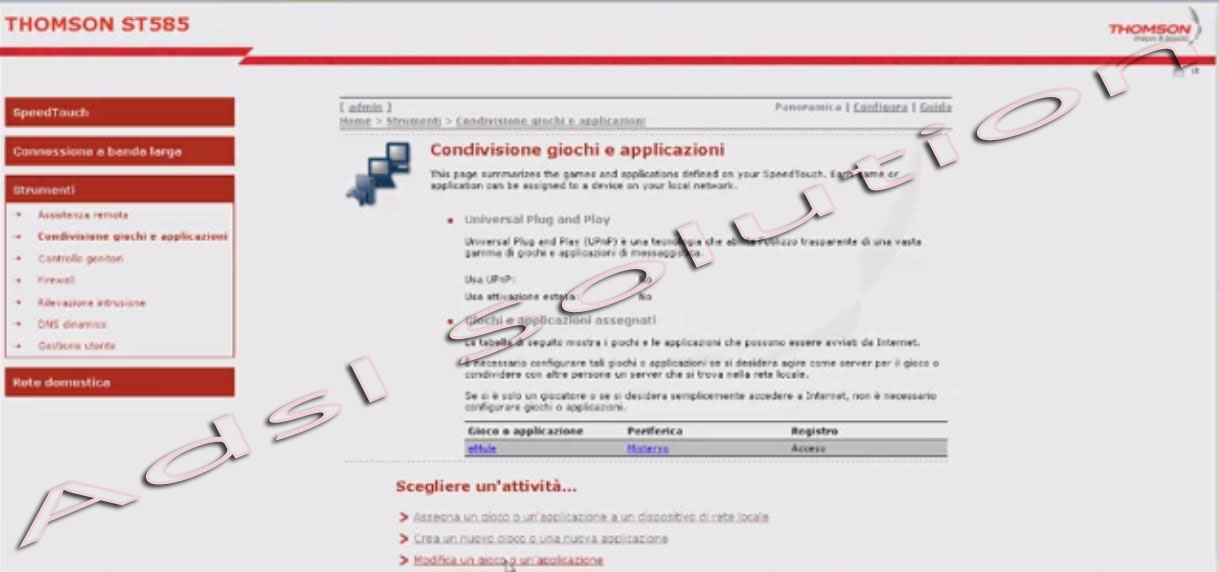
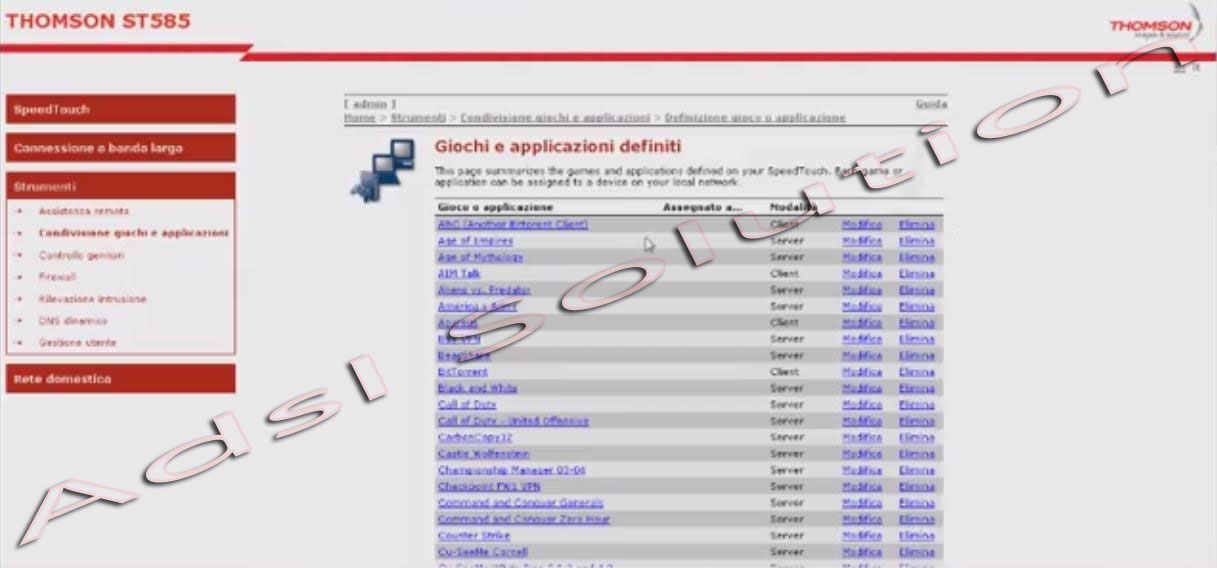
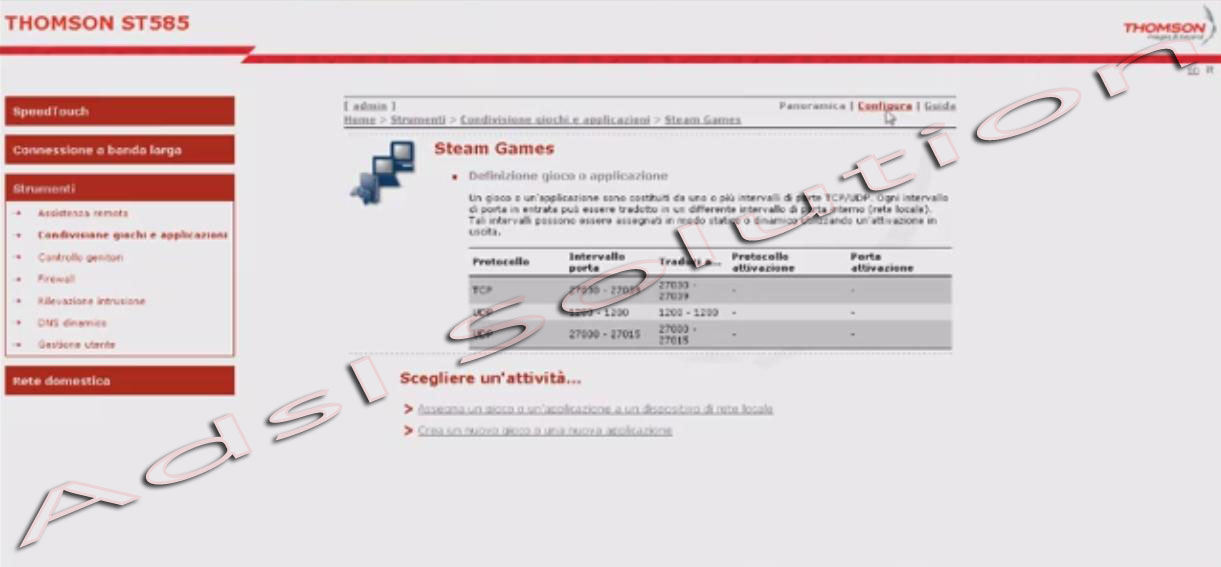
la procedura dovrà essere ripetuta in modo identico per ogni porta o range di porte che vogliamo aprire
(PS se la porta è una il valore del suo numero sara' riportato 3 volte) click su applica per salvare l'impostazione porta o range di porte
Se il numero delle porte TCP e UDP e' maggiore di quelle disponibili basta cliccare su aggiungi per continuare ad aprire le porte che vogliamo ad oltranza
*** ATTENZIONE sè vi darà un messaggio di errore non consideratelo e andate avanti ***
A questo punto ritorniamo su CONDIVISIONI GIOCHI O APPLICAZIONI e clicchiamoci per far riaprire la finestra precedente
click su "CONFIGURA" e abilitate "UPNP"

andiamo nuovamente su "STREAM GAMES", selezionatelo e andate sull'opzione che vi permetterà di inserire il nome del vostro PC
infine spuntate e aggiungete per salvare le nuove impostazioni.
Per ultimare il processo dell'apertura delle orte del Thomson SpeedTouch 510 V5 torniamo nella Home ---> STRUMENTI ---> CONDIVISIONI GIOCHI O APPLICAZIONI
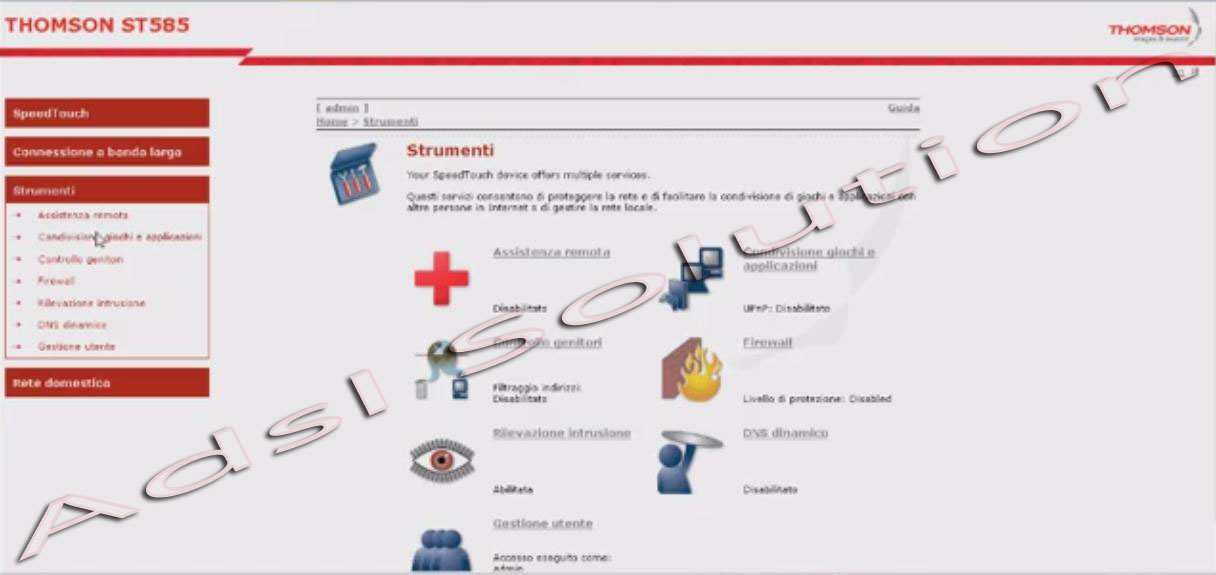
Adesso non ci resta che verificare se il processo di configurazione per l'apertura delle porte del Thomson SpeedTouch 510 V5 è andato a buon fine, clickiamo su quello che abbiamo creato sotto la voce PERIFERICHE: dovremo trovare il nome che abbiamo dato al nostro PC: all'interno troveremo l'indirizzo IP necessario per la configurazione.
Se tutto è andato a buon fine potrete iniziare a giocare con la vostra Xbox360 online senza problemi.
